Innholdsfortegnelse
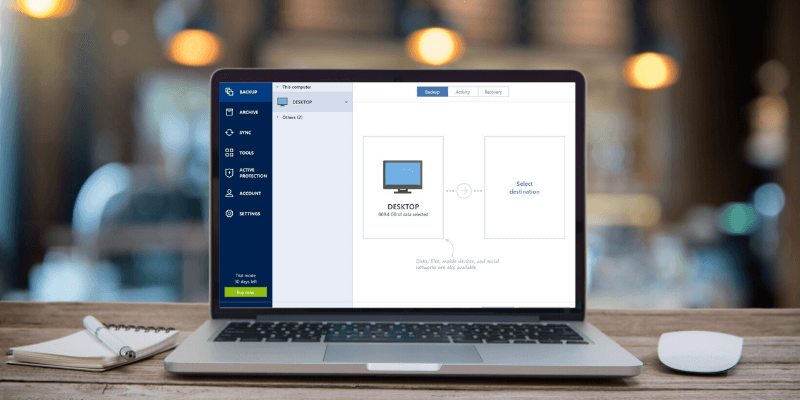
Acronis Cyber Protect hjemmekontor
Effektivitet: Enkel og effektiv sikkerhetskopiering og filgjenoppretting Pris: Priset høyere enn konkurrentene, men god verdi Enkelt av bruk: Ekstremt enkelt å konfigurere og bruke Støtte: Utmerkede opplæringsprogrammer og online støtte tilgjengeligSammendrag
Å holde dataene dine trygge er en av de viktigste jobbene som utføres regelmessig oversett, men Acronis Cyber Protect Home Office (tidligere Acronis True Image) gjør hele prosessen enkel nok til at hvem som helst kan følge beste praksis for sikkerhetskopiering. Det er ekstremt enkelt å sette opp planlagte sikkerhetskopier, og Acronis lar deg sikkerhetskopiere dine mobile enheter og til og med andre skylagringskontoer i tillegg til dine lokale filer.
Du kan sikkerhetskopiere til en lokal enhet, en Acronis Cloud-konto, en nettverksenhet eller et FTP-sted, og du kan kryptere sikkerhetskopien for ekstra sikkerhet. Du kan til og med "notarisere" filene dine med blokkjedeteknologi for å sikre at de ikke har blitt tuklet med, selv om dette er en førsteklasses tjeneste og jeg er usikker på hvor effektiv den egentlig er.
Lokal sikkerhetskopiering er enkelt planlagt og fortsett raskt, men hvis du vil bruke Acronis Cloud, sørg for å la deg selv ha god tid før opplastingen fullføres. Under testingen nådde tilkoblingshastigheten min til Acronis Cloud en topp på 22 Mbps, noe som betydde at min 18 GB testsikkerhetskopiering tok over 4 timer å fullføre,omfattende backup-løsninger, men de tilbyr noen barebones-alternativer. Hvis du ikke har noe imot å håndtere klønete grensesnitt og begrensede alternativer, kan du fortsatt bruke disse innebygde verktøyene til å lage automatiske sikkerhetskopier. De tilbyr ikke avanserte funksjoner som kryptering, passordbeskyttelse eller ransomware-beskyttelse, men de vil i det minste la deg automatisk lage kopier av filene dine. Du kan absolutt ikke slå prisen!
Du vil kanskje også lese vår oppsummeringsanmeldelse av den beste sikkerhetskopieringsprogramvaren for Windows for flere alternativer.
Årsaker bak vurderingene mine
Effektivitet: 4/5
Acronis gir en enkel og effektiv måte å lage sikkerhetskopier på, lagre dem på flere steder for økt sikkerhet, og enkelt gjenopprette filene dine hvis det verste skulle skje. Ransomware-beskyttelse for filene dine er en fin funksjon og bør hjelpe deg med tryggheten din. Ytterligere sikkerhetskopieringsalternativer for mobile enheter og andre skylagringstjenester legger til funksjonalitet, selv om verktøyet deres er litt begrenset siden de begge allerede har sine egne sikkerhetskopieringsfunksjoner.
Pris: 4/5
Til $49,99/år for en enkelt datamaskinlisens er Acronis priset litt høyere enn mange av konkurrentene, og den prisen skalerer oppover avhengig av antall datamaskiner du vil installere den på (opptil $99,99 for 5) enheter). Du kan også kjøpe et årlig abonnement til de samme prisene, som inkluderer250 GB skylagring. Det er nok til å holde dokumentene dine trygge, men du kan finne deg selv å gå tom for skylagringsplass ganske raskt hvis du prøver å sikkerhetskopiere hele datamaskinen der. Du kan oppgradere til 1 TB skylagring for ytterligere $20/år, som er en anstendig pris, men jeg forventer fortsatt raskere overføringshastigheter for en betalt skytjeneste.
Brukervennlig: 5 /5
En av True Images store styrker er dens enkelhet og brukervennlighet, til tross for at det er mulig å dykke dypere og tilpasse alle aspekter av hvordan sikkerhetskopieringen din håndteres. Hvis du er en gjennomsnittlig datamaskinbruker som bare ønsker å raskt beskytte dataene sine, er programmet enkelt å bruke, og hvis du er en superbruker som ønsker å kontrollere alle aspekter av alt, er det like enkelt å bruke. Det er en sjelden blanding av kapasiteter som du ikke ser hver dag i programvareverdenen.
Støtte: 5/5
For mange hjemmebrukere kan du sette opp en backup-system kan være litt av en skremmende oppgave. Heldigvis gjør Acronis det utrolig enkelt og gir en trinn-for-trinn interaktiv gjennomgang av hvordan du konfigurerer din første sikkerhetskopi. I tillegg til dette er det en omfattende nettbasert kunnskapsbase som dekker alle spørsmål du måtte ha, og det er også en fullstendig håndbok installert lokalt i tilfelle maskinen din ikke alltid er online.
Sluttord
Hvis du leter etter en enkel sikkerhetskopieringsløsning som tilbyrstor fleksibilitet, Acronis Cyber Protect Home Office (tidligere True Image) er et utmerket valg for dine lokale sikkerhetskopieringsbehov. Å jobbe med Acronis Cloud bør gi et praktisk alternativ utenfor stedet for ekstra sikkerhet, men du vil begrense mengden data du lagrer der til Acronis er villig til å betale ut mer penger for økte tilkoblingshastigheter, eller du vil finne selv venter timer på selv relativt små rygger.
Få Acronis Cyber ProtectSå, hva synes du om denne Acronis Cyber Protect Home Office-anmeldelsen? Legg igjen en kommentar og gi oss beskjed.
til tross for min ekstremt høyhastighets fiberforbindelse.Hvis du ønsker å sikkerhetskopiere en hel kjøretur, er det sannsynligvis bedre å holde seg til et lokalt alternativ. Irriterende nok er Acronis i ferd med å fase ut funksjonen for sikkerhetskopiering av sosiale medier, til tross for at de fortsatt promoterer den i den nyeste versjonen av appen.
Det jeg liker: Ekstremt enkelt å konfigurere & bruk. Lagre sikkerhetskopier utenfor stedet med Acronis Cloud-tjeneste. Sikkerhetskopier mobile enheter & annen skylagring. Ransomware & beskyttelse mot kryptogruvedrift. Mange ekstra systemverktøy.
Hva jeg ikke liker : Sikkerhetskopiering i skyen kan være ganske treg. Sikkerhetskopiering av sosiale medier fases ut.
4.5 Få Acronis Cyber Protect Home OfficeRedaksjonell merknad : Acronis endret nylig navnet på True Image til Acronis Cyber Protect Home Office. Alle funksjonene forblir de samme. Du kan lære mer fra dette innlegget utgitt av Acronis-bloggen. Skjermbildene i vår anmeldelse nedenfor er basert på en tidligere versjon av Acronis True Image.
Why Trust Me for This Acronis Review
Hei, jeg heter Thomas Boldt, og som mange av dere, Jeg har fullt ut omfavnet den digitale livsstilen. Å holde dataene mine trygge, sikre og forsvarlig sikkerhetskopiert er en viktig del av livet, uansett hvor kjedelig det kan være. Du trenger bare å miste én harddisk for å virkelig begynne å forstå hvor viktig sikkerhetskopiering er, men forhåpentligvis kan jeg overbevise deg om at det er verdttiden før du mister noen av dataene dine.
Merk: I denne artikkelen inkluderte jeg skjermbilder fra Windows-versjonen av Acronis True Bilde, men det er også tilgjengelig for macOS.
Detaljert gjennomgang av Acronis True Image
Konfigurering av sikkerhetskopier
En av de største fordelene med Acronis True Image er dens enkelhet. Oppsett- og installasjonsprosessen er rask og smertefri, og den laster inn en rask interaktiv nettveiledning for å lede deg gjennom prosessen med å sette opp din første sikkerhetskopi. Det er enkelt nok til at du sannsynligvis ikke trenger opplæringen, men det er fortsatt et fint tillegg.

Registrering på nettkonto er nødvendig for å bruke programmet, men jeg har ikke blitt bombardert av spam fra Acronis , bare de vanlige e-postbekreftelsesmeldingene du får med alle e-postbaserte kontooppsett. Dette kan endre seg når prøveabonnementet mitt for Acronis Cloud-tjenesten er over, men de ser ut til å gå ganske lett når det gjelder markedsføringsmeldinger. Jeg vil oppdatere denne anmeldelsen i fremtiden, avhengig av hva som skjer.
Sidenotat : Første gang du kjører Acronis True Image, blir du bedt om å lese og godta EULA, som selvfølgelig må du gjøre det før du kan bruke programmet. Samtidig kan du bestemme om du vil delta i deres produktforbedringsprogram som overvåker bruken din anonymt for å gi tilbakemeldinger forutvikler. Imidlertid setter jeg stor pris på det faktum at Acronis ikke tvinger deg til å velge bort slik mange utviklere gjør, men lar deg heller melde deg på hvis du vil. Det får meg faktisk til å ønske å hjelpe dem fordi de ikke prøver å lure meg til det.
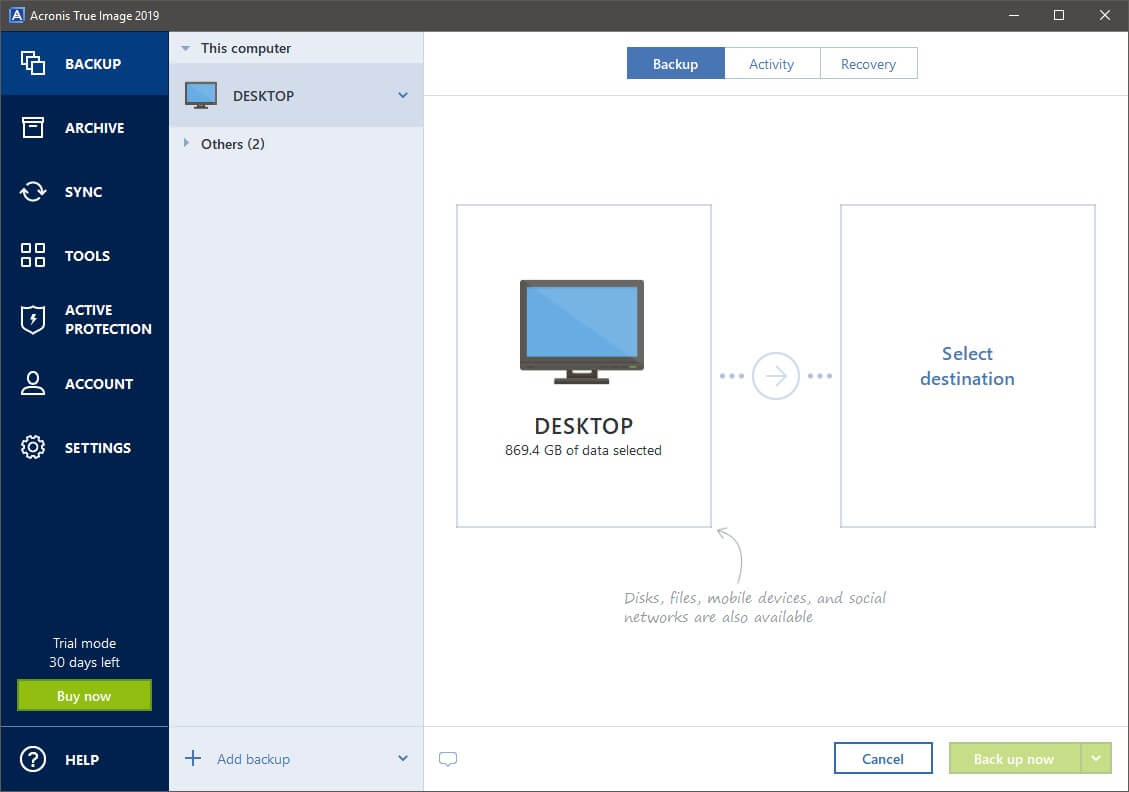
Det er ekstremt enkelt å konfigurere sikkerhetskopiene dine, og Acronis har spredt noen raske verktøytips gjennom hele prosessen i tilfelle noe gjenstår. uklar. Bare klikk på 'Legg til sikkerhetskopi'-knappen, velg hva du vil sikkerhetskopiere, og bestem hvor det skal lagres.
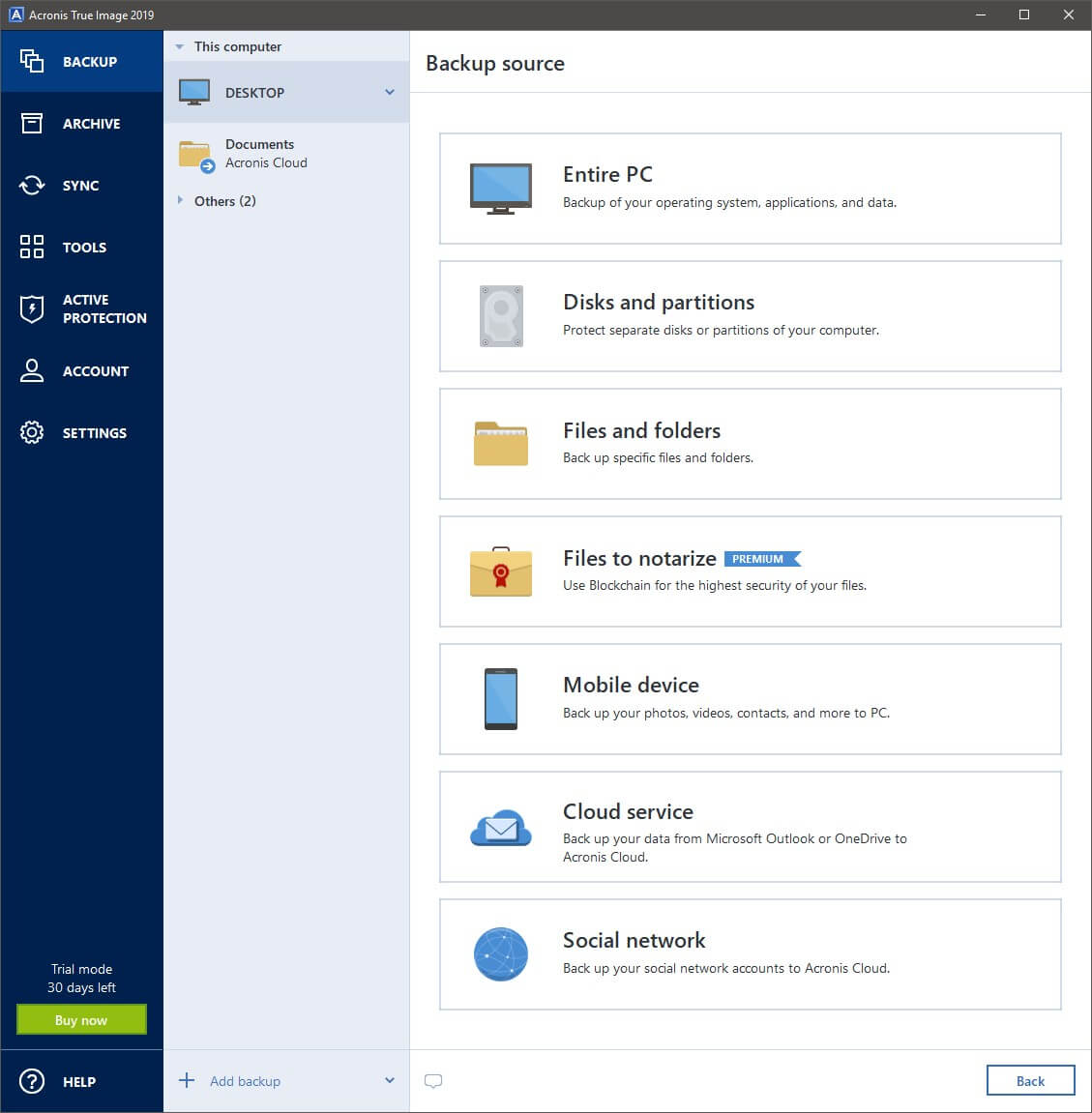
Det er minimumskravet for å lage en sikkerhetskopi, men hvis du ønsker å få fancy med det, kan du dykke inn i Alternativer-dialogboksen når du har valgt kilde og destinasjon. Acronis har inkludert et stort utvalg alternativer, som gir deg en utrolig grad av fleksibilitet i måten sikkerhetskopieringssystemet ditt er konfigurert på.

Egendefinerte sikkerhetskopieringsplaner er bare ett av alternativene som Acronis tilbyr.
Planlegging er sannsynligvis den mest nyttige av disse avanserte funksjonene siden et av de største problemene de fleste brukere møter når de lager sikkerhetskopier, er faktisk å huske å lage dem i utgangspunktet. Siden du kan automatisere alt, er det ingen grunn til å falle bak på sikkerhetskopiene dine. Du kan til og med få programmet til å sende deg en e-post om alle operasjoner som det fullfører (eller, mer nyttig, mislykkes på grunn av lite diskplass).
Hvis du vil ha merspesifikt med sikkerhetskopieringsmetodene dine, kan du velge fra en rekke sikkerhetskopieringsordninger som lar deg tilpasse nøyaktig hvordan sikkerhetskopiene dine lages, og balansere ting som versjoner og diskplass til dine behov. Hvis du bare vil ha en enkelt sikkerhetskopi som blir erstattet hver gang, er det ikke noe problem – men alle de andre ordningene er mer komplekse. I stedet for å grave i dem her, tar den nyttige koblingen "Hvilket skjema å velge" deg til den aktuelle delen av håndboken for å hjelpe deg med å ta den riktige avgjørelsen for din situasjon.
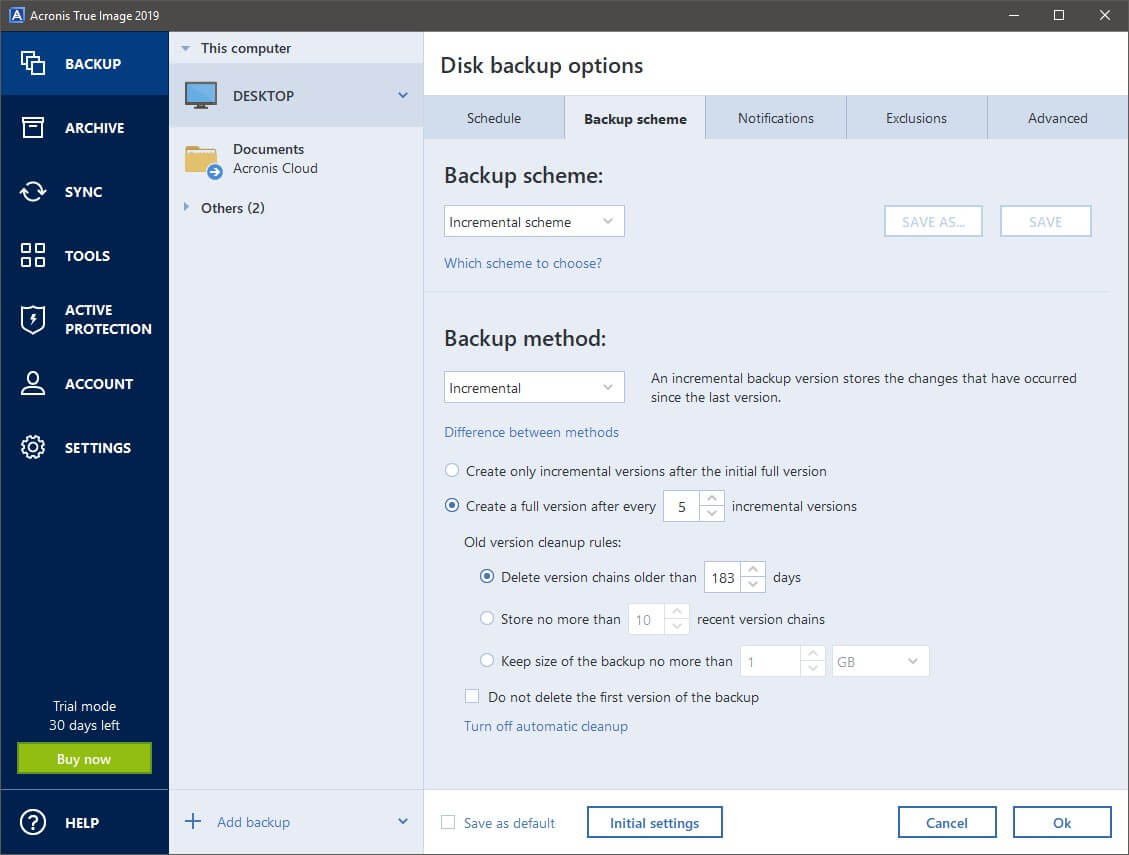
Kraftbrukere kan ta ting et skritt videre ved å grave inn i Avansert-fanen, som gir deg alternativer som komprimeringsadministrasjon, passordbeskyttelse, automatisk deling for optiske mediestørrelser og egendefinerte kommandoer for å kjøre før og etter at sikkerhetskopieringsprosessen kjører.

Jeg har en 1,5 Gbps fiberoptisk tilkobling, så det er ingen unnskyldning for Acronis Cloud-sikkerhetskopien til å kjøre dette sakte. Den høyeste hastigheten jeg så var 22 Mbps – på tide å investere i mer infrastruktur for skytjenestene dine, Acronis!
En gratis 30 dagers prøveversjon av Acronis Cloud er tilgjengelig for nye brukere av True Image, så jeg aktiverte den raskt og bestemte seg for å kjøre en testsikkerhetskopiering av mappen Dokumenter. Prosessen er enkel og smidig, men dessverre ser det ut til at Acronis ikke har investert veldig mye i gode forbindelser for sine skytjenester. Kanskje jeg er litt bortskjemt over det superraske innholdetleveringsnettverk som brukes av tjenester som Steam og Adobe, men jeg er vant til å kunne overføre store datamengder veldig raskt, og dette virker som et perfekt program for høyhastighetstilkoblinger.
Ytterligere sikkerhetskopieringsfunksjoner
I tillegg til å sikkerhetskopiere dine lokale datafiler, tilbyr Acronis også muligheten til å sikkerhetskopiere dine mobile enheter ved hjelp av Acronis Mobile-appen. Jeg er ikke sikker på om dette virkelig er en nyttig funksjon siden både Android- og iOS-enheter har utmerkede sikkerhetskopieringssystemer allerede på plass, men hvis du vil administrere alt på ett sted, gjør dette jobben.
Jeg la merke til at mange av anmeldelsene av Acronis Mobile-appen i Google Play Store er desidert negative, og den har for tiden flere 1-stjerners anmeldelser enn 5-stjerners anmeldelser. Jeg har ikke støtt på noen av problemene som disse brukerne opplever, men det kan være lurt å holde deg til de innebygde sikkerhetskopieringsfunksjonene fra Apple og Google bare for sikkerhets skyld.
Første gang jeg prøvde å konfigurere en sikkerhetskopi av sosiale medier-kontoer, fikk jeg et problem – den eneste tilgjengelige tjenesten var 'Microsoft Office 365', som jeg ikke engang abonnerer på, og er åpenbart ikke et sosialt nettverk. Dessverre viser det seg at Acronis er i ferd med å fase ut deres sikkerhetskopieringsfunksjon for sosiale medier, til tross for at de fortsatt inkluderer alternativet i selve programmet. Å miste denne funksjonen er ikke en avtalebryter, men detvirker unødvendig forvirrende for nye brukere. Du kan lese mer om årsaken bak denne beslutningen her.
Active Protection & Ytterligere verktøy
Et av Acronis' store salgsargumenter for True Image er deres 'aktive beskyttelse', som forhindrer løsepengeprogramvare fra å låse deg ute fra dine egne filer og sikkerhetskopier. Hvis du ikke vet hva løsepengevare er, betrakt deg selv som heldig – det er en spesiell type skadelig programvare som krypterer filene og sikkerhetskopiene dine, og krever betaling (vanligvis i form av Bitcoins) for å gi dekrypteringsnøkkelen. Denne typen skadelig programvare blir mer og mer vanlig, og mange høyprofilerte bedrifter og til og med kommunale myndigheter har hatt problemer med den.
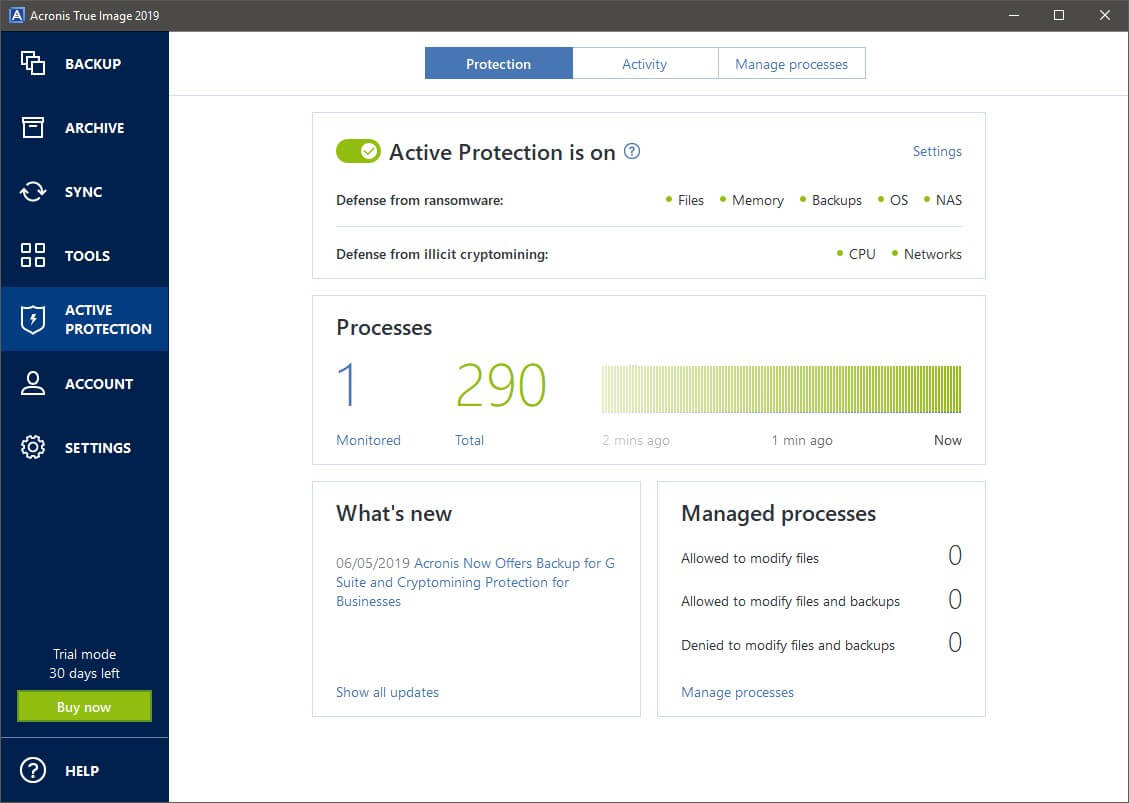
Den eneste potensielt farlige prosessen den identifiserte var faktisk en Asus bakgrunnsvarslingstjeneste for hovedkortet mitt, rett og slett fordi de ikke hadde brydd seg med å gi det et klarert sertifikat.
Den andre delen av Active Protection gir litt mindre mening for meg, rett og slett fordi jeg ikke er sikker på hvorfor den er inkludert i et backup-program. Det gjelder en annen ny type skadelig programvare som kaprer datamaskinens CPU eller GPU for å utvinne kryptovaluta (utfører mange komplekse matematiske operasjoner) uten ditt samtykke. Hvis systemet ditt er infisert med skadelig programvare som dette, vil du oppdage at maskinen din sakter ned til en gjennomgang mens datamaskinen din sliter under en stor beregningsbelastning. Det er et nyttig tilleggfor ethvert system, men det virker fortsatt som om det hører hjemme i en sikkerhetspakke mot skadelig programvare og ikke et sikkerhetskopieringsverktøy.
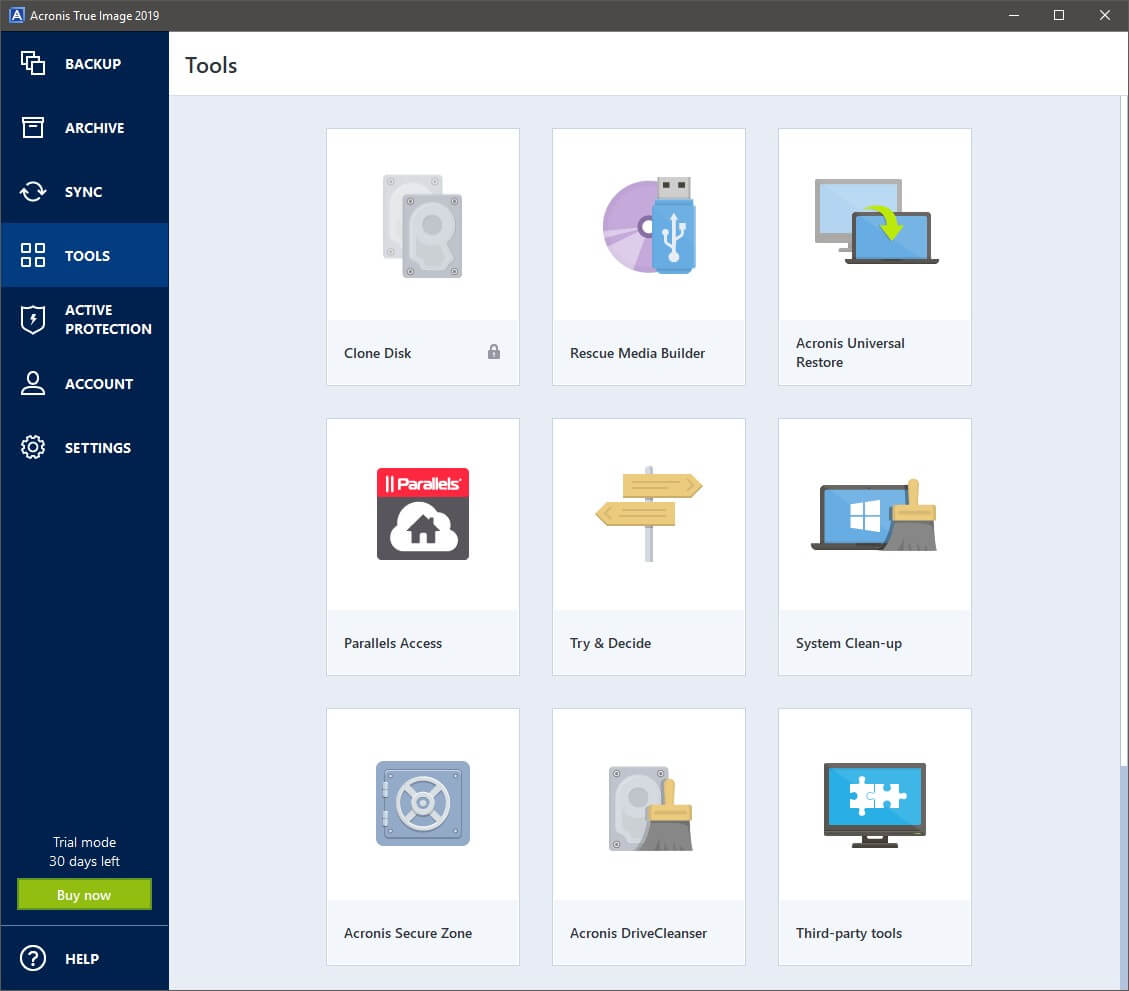
I tillegg til disse funksjonene pakker Acronis inn et bredt spekter av ekstra systemverktøy som kan hjelpe deg med dine sikkerhetskopieringsbehov. Du kan lage redningsdisker, rense stasjonen og systemet og lage spesielle sikre partisjoner på stasjonene dine. Det kanskje mest interessante verktøyet er 'Prøv & Decide', som fungerer som en slags kraftig systemgjenopprettingsfunksjon. Du kan slå den på, prøve ny og potensielt skadelig programvare eller nettsteder, og den vil tillate deg umiddelbart å returnere datamaskinen til samme tilstand som den var i før du aktiverte verktøyet, i tilfelle noe skulle gå galt. Dessverre spiser den opp diskplass med en overraskende hastighet, så den er litt begrenset når det gjelder funksjonalitet, men det er et av de mer unike verktøyene jeg noen gang har sett.
Den mest nyttige tilleggsfunksjonen er Rescue Media Builder, som lar deg lage en oppstartbar USB-enhet for å gjenopprette operativsystemet og filene hvis det verste skulle skje og hovedsystemstasjonen svikter fullstendig. I en verden der de fleste kjøper datamaskiner med OS forhåndsinstallert, har Microsoft og Apple sluttet å tilby operativsysteminstallasjonsstasjoner som standard slik de pleide. Hvis du har en redningsstasjon, er du beskyttet, og du kan komme tilbake på jobb så raskt som mulig.
AcronisTrue Image Alternativer
Paragon Backup & Gjenoppretting (Windows, $29,95)
Til en litt rimeligere pris kan Paragon Backup & Recovery tilbyr litt mer grunnleggende funksjonalitet med et brukervennlig grensesnitt. Hovedelementet den mangler er muligheten til å sikkerhetskopiere til en skytjeneste, selv om den støtter sikkerhetskopiering til en nettverksstasjon for ekstra sikkerhet.
Carbon Copy Cloner (Mac, $39,99)
Jeg har ikke testet denne selv ennå, men min kollega Adrian valgte den som vinneren i sin oppsummering av den beste sikkerhetskopieringsprogramvaren for Mac. Oppstartbare sikkerhetskopier, inkrementelle sikkerhetskopier, øyeblikksbilder av filer og svært tilpassbar planlegging kombineres for å lage en flott sikkerhetskopieringsløsning hvis Acronis ikke faller i smak. Det er også en gratis 30-dagers prøveversjon slik at du kan prøvekjøre selv for å se om det er den rette løsningen for deg.
AOMEI Backupper (Windows, gratis)
Til tross for at dette er et gratis program med et dumt navn, gjør det en mye bedre jobb enn du kanskje forventer. Den har ikke noen av de ekstra systemverktøyene eller ransomware-beskyttelsen, men den håndterer grunnleggende sikkerhetskopieringsoppgaver med letthet. Hvis du har mange Windows-maskiner å beskytte, kan du spare deg selv mye penger på lisensiering ved å prøve ut Backupper.
Windows Backup / Time Machine (gratis)
Jeg har aldri forstått hvorfor operativsystemer ikke har flere

